هل حاولت يومًا قراءة نص طويل أو بريد إلكتروني على هاتفك ، فقط لتختصره من خلال تعتيم شاشة القفل؟ ربما كنت في العمل ، مشغولاً بالكتابة على جهاز الكمبيوتر الخاص بك وهاتفك جالس في مكان قريب ، عند وصول رسالة نصية طويلة. تريد قراءته ولكن لا تريد مقاطعة ما تفعله من خلال الاضطرار إلى رفع الهاتف. تبدأ في القراءة ولكن الشيء الرتق لن يظل مضاءًا لفترة كافية لتنتهي. قرف!! هيوستن ، لدينا مشاكل في شاشة iPhone….

مشاكل شاشة iPhone هذه هي قديمة ولكنها جيدة! نتلقى بشكل دوري أسئلة من القراء حول كيفية ضبط سطوع شاشة iPhone أو iPad أو غيرها من أجهزة iDevice واللون وما إلى ذلك. لذلك اعتقدنا ، دعونا نحصل على كل هذه الشاشة ونعرض النصائح والحيل مرة واحدة وإلى الأبد!
محتويات
-
ابق مشرقًا وطويلًا
- نصيحة غريبة لكنها حقيقية
-
لا تخافوا مع الزمن
- أعد معايرة إعداد السطوع التلقائي
-
مشاكل شاشة iPhone: الأصفر ليس ناضجًا
- كيف تتحقق من اصفرار الشاشة
- إنه في الغراء
- نصائح للحصول على شاشة أفضل
-
تحكم في درجة حرارة لون iDevice
- إصلاح اللون الأصفر باستخدام مرشحات ألوان iOS
-
يتم إحتوائه
- المنشورات ذات الصلة:
ابق مشرقًا وطويلًا
أولاً ، لدينا الكثير من الأسئلة حول الشاشات تصبح مظلمة بسرعة كبيرة ويريد iFolks إبقاء شاشات iDevice مضاءة لفترة أطول. لحسن الحظ ، عادة ما يكون من السهل تصحيح مشكلة العرض هذه. انتقل إلى الإعدادات> العرض والسطوع> القفل التلقائي واضبط هذا على "أبدًا".
يوضح هذا الإعداد عدد الدقائق التي تستغرقها شاشتك لتعتيم عندما لا تستخدم iDevice بشكل نشط. كن حذرًا من أن تغيير هذا إلى "أبدًا" يؤدي بالفعل إلى تقليل أداء البطارية. لذا ضع في اعتبارك تغيير هذا إلى 5 دقائق بدلاً من أبدًا. ولكن إذا كان تشغيل هذه الشاشة وإيقافها مزعجًا حقًا ، فابحث عنها وقم بتغييرها إلى أبدًا. فقط راقب بطاريتك. وتذكر أن تشحن كثيرًا.
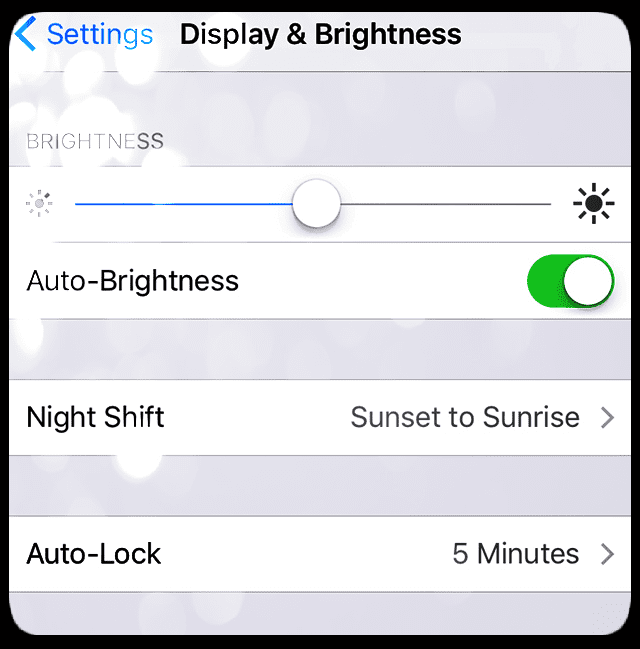
نصيحة غريبة لكنها حقيقية
اكتشف أحد القراء حلاً مثيرًا للاهتمام عندما تم تعتيم شاشة هاتف iPhone 7 Plus الجديد في وقت قريب جدًا. بدلاً من ضبط القفل التلقائي على "أبدًا" ، استخدم زر الطاقة لإنقاذ اليوم. خاصة، عندما تبدأ شاشة قفل جهاز iPhone أو أي جهاز iDevice آخر في التنشيط (هذا مهم ، يجب أن يبدأ في التعتيم ،) اضغط على زر الطاقة وستظل شاشتك مضاءة إلى أجل غير مسمى.
بالتأكيد ، يجب أن تظل يقظًا عند اكتشاف تلك النقطة الرائعة لبدء القفل التلقائي وتعتيم الشاشة. ولكن بمجرد القيام بذلك ، فإنه يكافئك بشاشة مضاءة للمدة التي تريدها. كل ذلك دون الحاجة إلى تغيير الإعدادات.
لا تخافوا مع الزمن
إذا لاحظت أن شاشة iPhone أو iDevice الأخرى الخاصة بك تتغير أو تخفت مع بيئتك والإضاءة المتاحة ، فمن المحتمل أن يتم ضبط السطوع التلقائي. هناك شيء واحد يعلق عليه العديد من القراء وهو مدى سطوع شاشات العرض في متجر Apple أو بائع تجزئة آخر. وعندما يحضرون أجهزتهم الجديدة إلى المنزل ، فإنها لا تبدو كما هي أبدًا.
وذلك لأن متاجر Apple Store وتجار التجزئة الآخرين يحافظون دائمًا على سطوع الشاشة على طول الطريق ولا يقومون بتشغيل السطوع التلقائي أبدًا. ليس هناك سر هنا ، فمن السهل التكرار. توجه إلى الإعدادات> العرض والسطوع> السطوع التلقائي وانزلق إلى إيقاف التشغيل.
ثم اضبط مقياس السطوع حسب رغبتك. يؤدي التحرك لليمين إلى زيادة السطوع (باتجاه الأيقونة الكبيرة والجريئة) بينما يؤدي التحرك إلى اليسار إلى تقليله (باتجاه الرمز الصغير).

أعد معايرة إعداد السطوع التلقائي
في النهاية ، خيار السطوع التلقائي لنظام iOS في صالحنا. إنه يهدف إلى توفير عمر البطارية وإطالة الوقت بين عمليات الشحن. في بعض الأحيان ، تضيع قليلاً مستشعرات الضوء التي تضيء وتعتم شاشات iDevice الخاصة بنا. الخبر السار هو أن إعادة معايرة هذه المستشعرات أمر بسيط نسبيًا.
أولاً ، انتقل إلى الإعدادات> العرض والسطوع وقم بإيقاف تشغيل السطوع التلقائي. بمجرد الخروج ، انتقل إلى غرفة أو مكان مظلمة واسحب شريط تمرير السطوع إلى أقصى الإعداد الأيسر والأقل قتامة. الآن ، أعد تشغيل السطوع التلقائي. يجب أن يحدث تعديل فوري. بعد ذلك ، انتقل إلى مكان مشرق للغاية وشاهد ما إذا كان هاتفك يتكيف بشكل صحيح مع الإضاءة المحيطة.
إذا لم تلاحظ أي فرق ، فجرب العكس. ابق في مكان شديد السطوع ، قم بإيقاف تشغيل السطوع التلقائي. بعد ذلك ، مرر منزلق السطوع على طول الطريق إلى الإعداد الصحيح والأكثر سطوعًا. الآن أعد تشغيل السطوع التلقائي. نأمل أن يتم ضبط iDevice وفقًا لذلك. الآن ، انتقل إلى غرفة أو مكان مظلم وشاهد ما إذا كان هاتفك أو أي جهاز آخر يتكيف مع وضع الإضاءة الجديد.
مشاكل شاشة iPhone: الأصفر ليس ناضجًا
أفاد بعض قرائنا أن شاشات iDevices الخاصة بهم صفراء أو ذات لون دافئ. عندما يشعلون أجهزة iPad الخاصة بهم وأجهزة iDevices الأخرى ، تظهر شاشتهم البيضاء الرائعة والنظيفة والرائعة والمشرقة فجأة وبلا قلوب كظلال صفراء دافئة. تحدث معظم مشكلات شاشة iPhone المحددة هذه بمرور الوقت مع الاستخدام والبلى العادي. ومع ذلك ، يصف بعض مستخدمي iPad Pro هذا اللون الأصفر الذي يحدث فور الشراء والاستخدام لأول مرة.
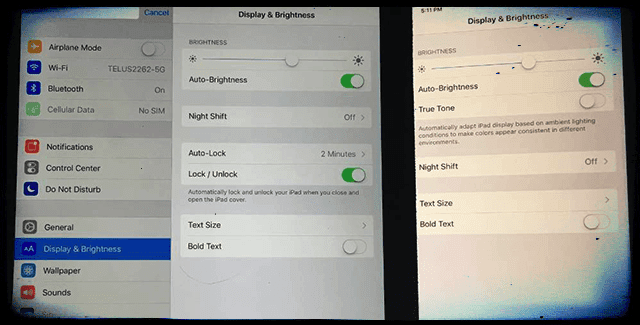
كيف تتحقق من اصفرار الشاشة
أسهل طريقة لتحديد هذه المشكلة هي النظر إلى طريقة عرض اللون الأبيض. افتح أحد تطبيقات الأسهم من Apple والذي يكون باللون الأبيض بشكل أساسي ، مثل التقويم أو الملاحظات أو التذكيرات وألق نظرة على كيفية تمثيل اللون الأبيض. هل تبدو مزرقة أم باردة أم دافئة وأصفر / برتقالي؟
إذا كنت تمتلك أنت أو عائلتك أجهزة Apple iDevices متعددة ، فإن أسهل طريقة للتحقق هي فتح تطبيق Apple stock (التقويم والملاحظات والتذكيرات وما إلى ذلك) ومقارنة iDevices جنبًا إلى جنب. هل تبدو متشابهة أم مختلفة؟
أحد الأسباب الأساسية وراء اختلاف شاشة iDevices الخاصة بنا هو أنها مُصنعة من قبل شركات مختلفة. لذا فإن شاشة iPhone ليست بالضرورة من صنع نفس الشركة مثل شاشة iPad. لذلك غالبًا ما تكون الاختلافات في درجة حرارة اللون ناتجة عن موردي شاشات مختلفين. لسوء الحظ ، فإن معرفة الشركة التي أنشأت شاشة iDevice الخاصة بك ليس بالبساطة التي كنت تعتقدها. تقوم حاليًا Sharp و Samsung و LG بإنشاء شاشات لأجهزة iDevices.
إنه في الغراء
لسوء الحظ ، فإن هذه الأنواع من iDevices ومشاكل عرض iPhone ليست جديدة. عندما قدمت شركة Apple شاشات Retina لأول مرة إلى iPad ، اشتكى العديد من المستخدمين من شاشات العرض الصفراء. يبدو أن نوعًا من المواد اللاصقة المستخدمة لربط العديد من طبقات زجاج الشاشة معًا أدى إلى ظهور شاشات صفراء عندما لا يتم منحها وقتًا كافيًا لتجف في الإنتاج.
في الحالات التي يكون فيها اللون الأصفر ناتجًا عن المواد اللاصقة ، تزول المشكلة حيث تتبخر المذيبات الموجودة في المواد اللاصقة عن طريق التجفيف أو التسخين. لذا فإن النظرية هنا هي أنه كلما طالت مدة استخدامك لجهاز iDevice ، قل اللون الأصفر بمرور الوقت.
نصائح للحصول على شاشة أفضل
يفضل البعض منا في iFolks ، بما فيهم أنا ، النغمات الأكثر دفئًا (المصفر أو البرتقالي). أحب لون الشاشة الأكثر دفئًا على جهاز iPad Pro 12.9 لإنشاء الرسومات والأعمال الفنية ومشاهدة الأفلام. ولكن هناك الكثير من المستخدمين الذين يكرهون حقًا هذه النغمات الأكثر دفئًا ويريدون أن تحتفظ أجهزة iDevices الخاصة بهم بتلك الدرجة اللونية الرائعة والنظيفة والمزرق.
اضبط سطوع الشاشة
- انتقل إلى الإعدادات> العرض والسطوع.
- قم بإيقاف تشغيل السطوع التلقائي
- اضبط منزلق السطوع حسب تفضيلاتك (يمينًا أكثر سطوعًا ويسارًا باهتًا)
- سطوع أكبر يقلل من عمر البطارية
- عند 80٪ إلى 100٪ من سطوع الشاشة الكاملة ، تميل الشاشات إلى الظهور باللون الأزرق بشكل موحد أكثر (أكثر برودة)
- في أي درجة سطوع أقل من 50٪ ، تميل شاشات العرض إلى أن تظهر مشوبة بالأصفر (أكثر دفئًا)
تشغيل True Tone و Night Shift أو إيقاف تشغيلهما
تم تقديم ميزة True Tone مع iPad Pro 9.7 ، وهي تستخدم أربعة مستشعرات للضوء المحيط تقيس لون الضوء والسطوع لضبط الشاشة تلقائيًا. يعمل True Tone على تكييف لون الشاشة وكثافتها لتتناسب مع الضوء في بيئتك ، وتصحح النقطة البيضاء لشاشتك إلى نطاقات مقبولة من اللون الأبيض تحت أي مصدر ضوء. تنوي True Tone جعل شاشتك تعمل كالورق ، وتعكس الضوء المحيط وتلتقط هذا اللون.

ضبط True Tone
- انتقل إلى الإعدادات> العرض والسطوع
- بدّل بين تشغيل أو إيقاف تشغيل True Tone
يعمل Night Shift على تغيير درجة حرارة لون شاشتك إلى نغمة أكثر دفئًا في الليل بعد غروب الشمس ، مما يجعل الشاشة أسهل على عينيك. يمكنك ضبط مقدار السخونة أو البرودة يدويًا باستخدام شريط التمرير Night Sift. يعمل كل من True Tone و Night Shift على تغيير درجة حرارة لون الشاشة.
ضبط الوضع الليلي
- انتقل إلى الإعدادات> العرض والسطوع
- حدد Night Shift
- حرك درجة حرارة اللون بين أقل دفئًا وأكثر دفئًا
تحكم في درجة حرارة لون iDevice
حسنًا ، إليك فحص الواقع على الشاشات وشاشات العرض. حاليًا ، لا يوجد جهاز (نعم ، لا يوجد جهاز) قادر على إعادة إنتاج مجموعة كاملة من الألوان المرئية للعين البشرية. وبالتالي ، فإن شاشاتنا وشاشاتنا تنتج فقط مجموعة فرعية من تلك المرئية للألوان البشرية. يُعرف هذا النطاق من الألوان القابلة للتكرار باسم الجهاز مساحة اللون أو التدرج اللوني. يروج كل طراز جديد من أجهزة iPhone و iPad و Mac لإمكانية إعادة إنتاج الألوان ، مع إعادة إنتاج كل طراز لمساحة لونية أوسع وأوسع. لذلك عندما تسمع أن Apple (و iFolks & iFans) تعزز دقة ألوان الأشياء وانعكاس الشاشة وذروة السطوع وتقييم التباين في الإضاءة المحيطة ، وتباين الألوان مع زاوية الرؤية ، يتحدثون عن التقنيات المتطورة لإعادة إنتاج الألوان.
في الآونة الأخيرة ، اعتمدت Apple ما يسمى Wide Color ، وهو متاح في المنتجات بدءًا من عام 2016 (iPhone 7 و iPad Pro 9.7 و MacBook احترافي) يتيح دعم الألوان الواسع مزيدًا من الألوان الخضراء المورقة والنابضة بالحياة ودرجات اللون الأحمر الزاهية التي لا تستطيع الشاشات السابقة القيام بها إعادة إنتاج. تعرض تقنية الألوان العريضة نسخًا أكثر دقة لألوان العالم الحقيقي في الصور الفوتوغرافية ومقاطع الفيديو والرسومات الأخرى الخاصة بنا.
لكن لا شيء يأتي بسهولة. تتطلب هذه التقنيات ، بما في ذلك الأطفال الجدد في الكتلة True Tone و Wide Color ، الكثير من تكامل الأجهزة والبرامج للعمل. وهذه التقنية نفسها هي التي تمنحنا (المستخدمين) الفرصة لإجراء تعديلات على شاشاتنا الفردية وإنشاء تجارب عرض قابلة للتخصيص.
إصلاح اللون الأصفر باستخدام مرشحات ألوان iOS
بدءًا من نظام التشغيل iOS 10 ، أصبح لدينا أخيرًا بعض عناصر التحكم في درجة حرارة اللون المتقدمة. لذلك إذا حصلت على هذا اللون الأصفر على جهاز iPad أو iPhone أو أي جهاز iDevice آخر ولم تشعر بالرضا تجاهه ، فقد أصبح الآن قابلاً للتعديل! لذا ، يمكنك الآن معايرة لون الشاشة يدويًا حسب رغبتك.
هذه الميزة سهلة الاستخدام مخفية بعض الشيء. تعتبر Apple هذه الميزة بمثابة شاشة عرض ، لذا فقد وضعها داخل إمكانية الوصول. صممت Apple عوامل تصفية الألوان للمساعدة في التمييز بين ألوان iFolks التي تعاني من عمى الألوان أو غيرها من تحديات الرؤية. ولكنه يعمل لصالحنا جميعًا ويصلح مشكلات عرض ألوان الشاشة ، لا سيما الشاشة ذات اللون الأصفر أو الدافئ (أو العكس بالعكس) شاشة ذات لون أزرق.) على الرغم من أنها غامضة إلى حد ما ، إلا أن هذه الميزة متطورة للغاية وتؤدي إلى تعديلات طفيفة إلى كبيرة على الألوان شاشة. للوصول السريع ، قم بتعيين Color Filters كاختصار الوصول الخاص بك ، لذلك نقرة ثلاثية على زر الصفحة الرئيسية ستظهره.
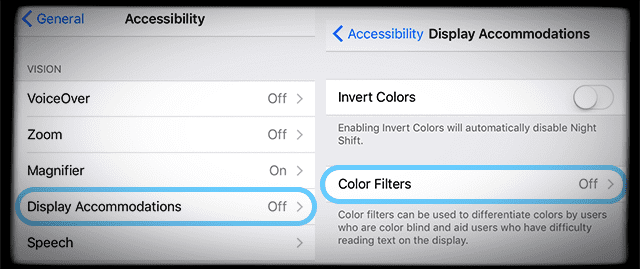
اضبط شاشتك باستخدام مرشحات ألوان iOS
- عام> إمكانية الوصول> تسهيلات العرض> مرشحات الألوان> تبديل مرشحات الألوان> حدد صبغة اللون
- عند تشغيل Color Filters ، هناك أربعة مرشحات معدة مسبقًا بالإضافة إلى صبغة اللون للاختيار من بينها.
- تدرج الرمادي
- الأحمر / الأخضر لعمى الألوان البروتوبيا
- الأخضر / الأحمر لعمى الألوان Deuteranopia
- الأزرق / الأصفر لعمى الألوان Tritanopia
- لون خفيف (هذا هو الذي نستخدمه)
لإصلاح مشاكل شاشة iPad و iPhone ، اختر Color Tint. يؤدي ضبط Color Tint إلى تغيير تدرج لون الشاشة بالكامل على جهاز iPhone أو iPad أو iPod Touch. اضبط منزلق Hue و Intensity لتخصيص مرشح اللون ليلائم تفضيلات الشاشة الفريدة الخاصة بك.

يستغرق العثور على توازن اللون الصحيح بعض الوقت والصبر. لذا جرب حتى تجد ذلك المكان الذي يبدو "مناسبًا" لك. بالنسبة لأولئك الذين يريدون شاشة أكثر برودة وزرقة ، يتيح لك ضبط Color Filters يدويًا تحقيق تلك الشاشة الأكثر زرقة قليلاً التي تظهر في متجر Apple وعلى أجهزة iDevices الأخرى. تعد معايرة الألوان خيارًا جيدًا لـ iFolks غير الراضين عن الصبغة الصفراء لجهاز iPad Pro وشاشات iDevice الأخرى. باستخدام Color Filters ، أبلغ قرائنا أنهم نجحوا في مطابقة iPad Pros و iPhone 7s مع برودة أجهزة iDevices الأقدم.
إعداد اختصار إمكانية الوصول
- عام> إمكانية الوصول.
- انتقل لأسفل إلى التعلم
- حدد اختصار إمكانية الوصول
- انقر فوق عوامل تصفية الألوان
بمجرد إعداد Color Filters ، قم بتشغيلها أو إيقاف تشغيلها بسرعة ، فقط بالنقر ثلاث مرات على زر الصفحة الرئيسية في iDevice الخاص بك.
يتم إحتوائه
ليس من الممتع الحصول على iDevice جديد واكتشاف أن شاشتك صفراء أو دافئة أو لا تبدو على ما يرام. لحسن الحظ ، يحتوي نظام التشغيل iOS 10 والإصدارات الأحدث على أدوات مخفية داخل إمكانية الوصول لتخصيص لون ونغمة شاشاتنا بما نفضله ونستمتع به بشكل فريد. إضافة فلاتر الألوان كاختصار على الشاشة يجعل التغيير بين تفضيلات عرض الشاشة أمرًا سهلاً - كل ذلك بنقرة ثلاثية على المنزل بعيدًا. مع استمرار تحسين شاشة iDevice الخاصة بنا ، نحصل على وصول متزايد إلى نطاق أوسع من الألوان ، يسمى أيضًا التدرج اللوني. وبالتالي ، فإن أجهزة iDevices الخاصة بنا تستوعب الآن تفضيلاتنا الشخصية للشاشة الفردية وراحة العرض ، لذلك يقوم كل منا بتقييم وضبط نغمة الشاشة (Color Tint) وفقًا لذلك.
تعمل تقنيات مثل True Tone على تحديث النقطة البيضاء للشاشة وتوازن الألوان تلقائيًا باستخدام قياسات في الوقت الفعلي للضوء المحيط الساقط على شاشة iDevice. يغير Night Shift توازن اللون لتقليل مقدار الضوء الأزرق وفقًا لبعض الأبحاث الحديثة التي تشير إلى أن الضوء الأزرق للشاشة يؤثر على كيفية نومنا جيدًا.

في معظم حياتها المهنية ، دربت أماندا إليزابيث (ليز باختصار) جميع أنواع الأشخاص على كيفية استخدام الوسائط كأداة لإخبار قصصهم الفريدة. إنها تعرف شيئًا أو شيئين عن تعليم الآخرين وإنشاء أدلة إرشادية!
من بين عملائها Edutopia ، Scribe Video Center ، Third Path Institute ، Bracket ، متحف فيلادلفيا للفنون ، و ال تحالف الصورة الكبيرة.
حصلت إليزابيث على درجة الماجستير في الفنون الجميلة في صناعة الإعلام من جامعة تمبل ، حيث قامت أيضًا بتدريس الطلاب الجامعيين كعضو هيئة تدريس مساعد في قسم السينما وفنون الإعلام.